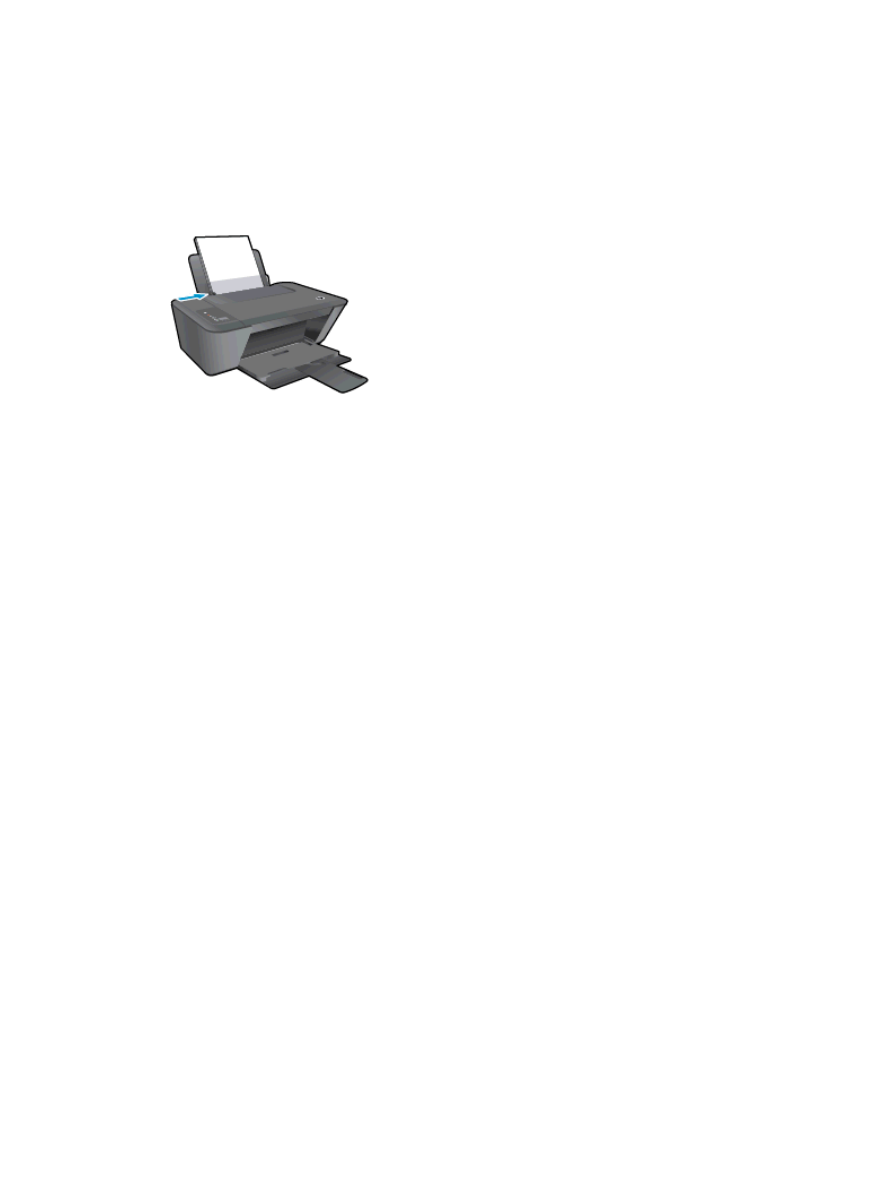
ドキュメントの印刷
用紙をセットする
1
.
排紙トレイが開いていることを確認します。
2
.
用紙が給紙トレイにセットされていることを確認します。
ドキュメントを印刷するには
1
.
ソフトウェアで、
[
印刷
]
ボタンをクリックします。
2
.
お使いのプリンターが選択されていることを確認します。
3
.
[
プロパティ
]
ダイアログ
ボックスを開くボタンをクリックします。
ソフトウェアによって、このボタンは
[
プロパティ
]
、
[
オプション
]
、
[
プリンタ設定
]
、
[
プリンタ
のプロパティ
]
、
[
プリンタ
]
、
[
プリファレンス
]
などの名前になっています。
4
.
適切なオプションを選択します。
●
[
レイアウト
]
タブで、
[
縦
]
または
[
横
]
を選択します。
●
印刷ドライバの
[
用紙
/
品質
]
タブで、
[
メディア
]
ドロップダウン
リストから、適切な用紙の
種類と印刷品質を選択します。
●
[
詳細
]
タブをクリックして、
[
用紙サイズ
]
ドロップダウン
リストから適切な用紙サイズを
選択します。
5
.
[
OK
]
をクリックして、
[
プロパティ
]
ダイアログ
ボックスを閉じます。
6
.
印刷を開始するには、
[
印刷
]
または
[
OK
]
をクリックします。
ページの両面にプリントするには
1
.
ソフトウェア、
[
印刷
]
ボタンをクリックします。
2
.
お使いの
プリンターが選択されていることを確認します。
3
.
[
プロパティ
]
ダイアログ
ボックスを開くボタンをクリックします。
ソフトウェアによって、このボタンは
[
プロパティ
]
、
[
オプション
]
、
[
プリンタ設定
]
、
[
プリンタ
プロパティ
]
、
[
プリンタ
]
、
[
プリファレンス
]
などの名前になっています。
4
.
適切なオプションを選択します。
12
第
3
章
印刷
JAWW
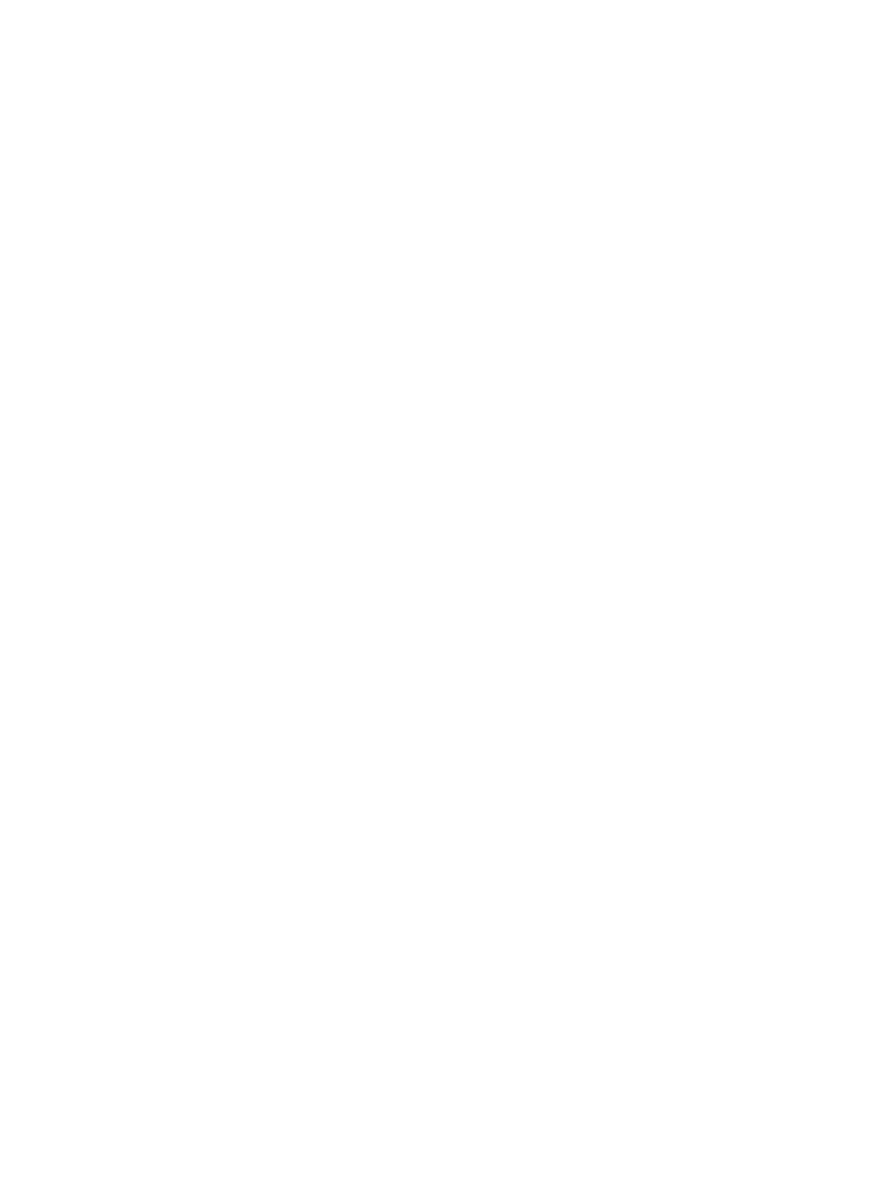
●
[
レイアウト
]
タブで、用紙の向きに
[
縦
]
または
[
横
]
を選択します。
●
[
用紙
/
品質
]
タブの
[
メディア
]
ドロップダウン
リストから、適切な用紙の種類と印刷品質を
選択します。
●
[
詳細
]
タブで、
[
用紙サイズ
]
ドロップダウン
リストから適切な用紙サイズを選択します。
5
.
[
レイアウト
]
タブで、
[
手動両面印刷
]
ドロップダウン
リストから適切なオプションを選択しま
す。
6
.
[
OK
]
をクリックして印刷します。
7
.
ドキュメントの偶数ページが印刷されたら、排紙トレイからドキュメントを取り出します。
8
.
画面の指示に従い、用紙の印刷されていない面を表に向け、ページの先頭を下にして給紙トレイ
に再セットし、
[
続行
]
をクリックします。
JAWW
ドキュメントの印刷
13